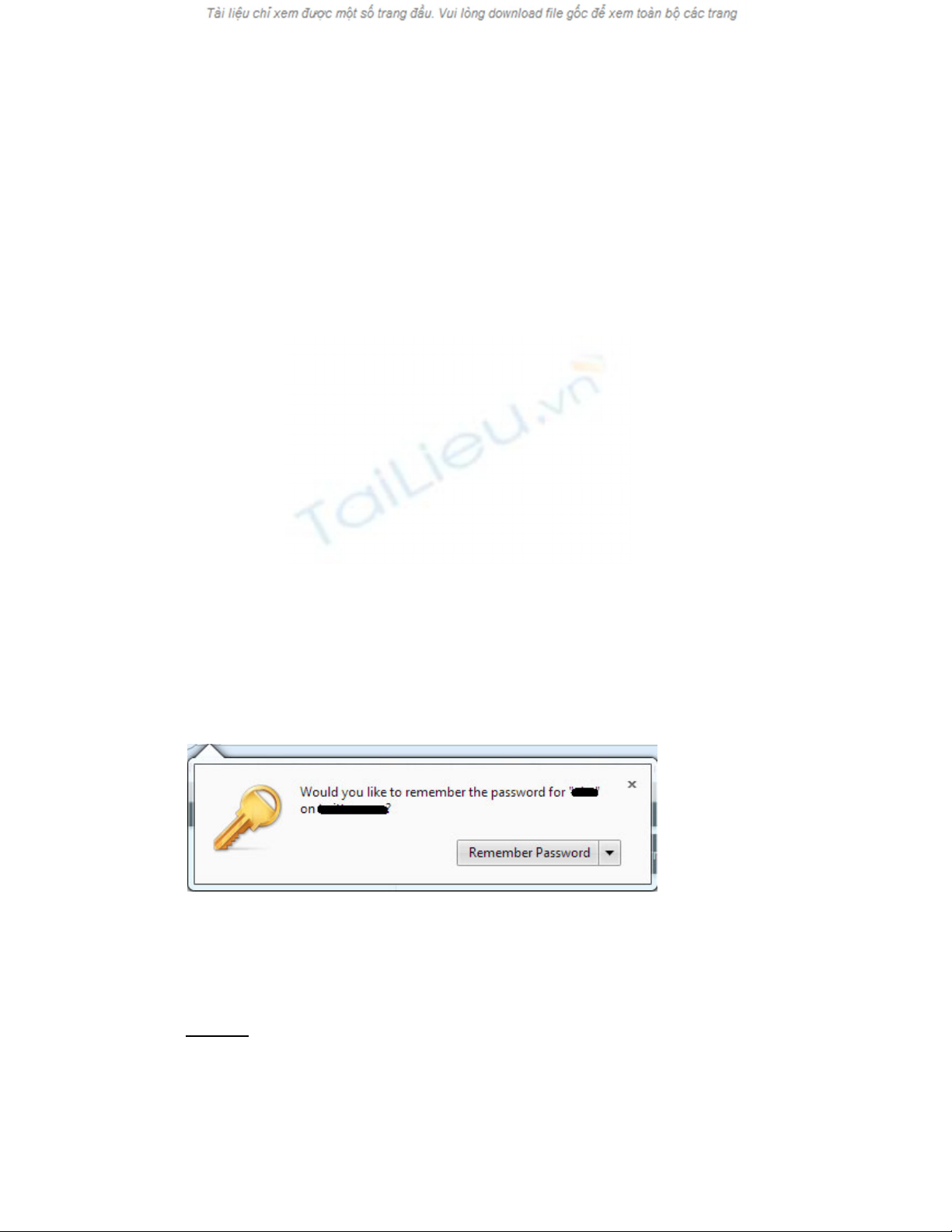
Hướng dẫn lấy lại mật
khẩu đã lưu trên Firefox
và Chrome
Hầu hết các trình duyệt đều cho phép lưu lại những username và mật khẩu mà
người dùng sử dụng để đăng nhập website nào đó. Vì thế, trong trường hợp sở
hữu nhiều username cùng mật khẩu khác nhau và quên mất mật khẩu cho một
trang web nào đó, bạn hoàn toàn có thể lấy lại nó nhờ cơ chế lưu mật khẩu
của trình duyệt. Bài viết sẽ hướng dẫn người dùng cách thực hiện trên Firefox
và Chrome, hai trình duyệt phổ biến nhất hiện nay.
Với Firefox, thông thường, khi người dùng đăng nhập tài khoản web hay dịch
vụ mới, trình duyệt sẽ hiển thị hộp thoại hỏi người dùng có muốn lưu lại
username và mật khẩu đó không.
Nếu đã nhấn đồng ý lưu lại mật khẩu thì ta hoàn toàn có thể lấy lại mật khẩu.
Dưới đây là các bước thực hiện.
Bước 1: Mở trình duyệt Firefox và nhấn vào biểu tượng Firefox (nút màu da
cam phía trên cùng bên trái), chọn Options -> Options.
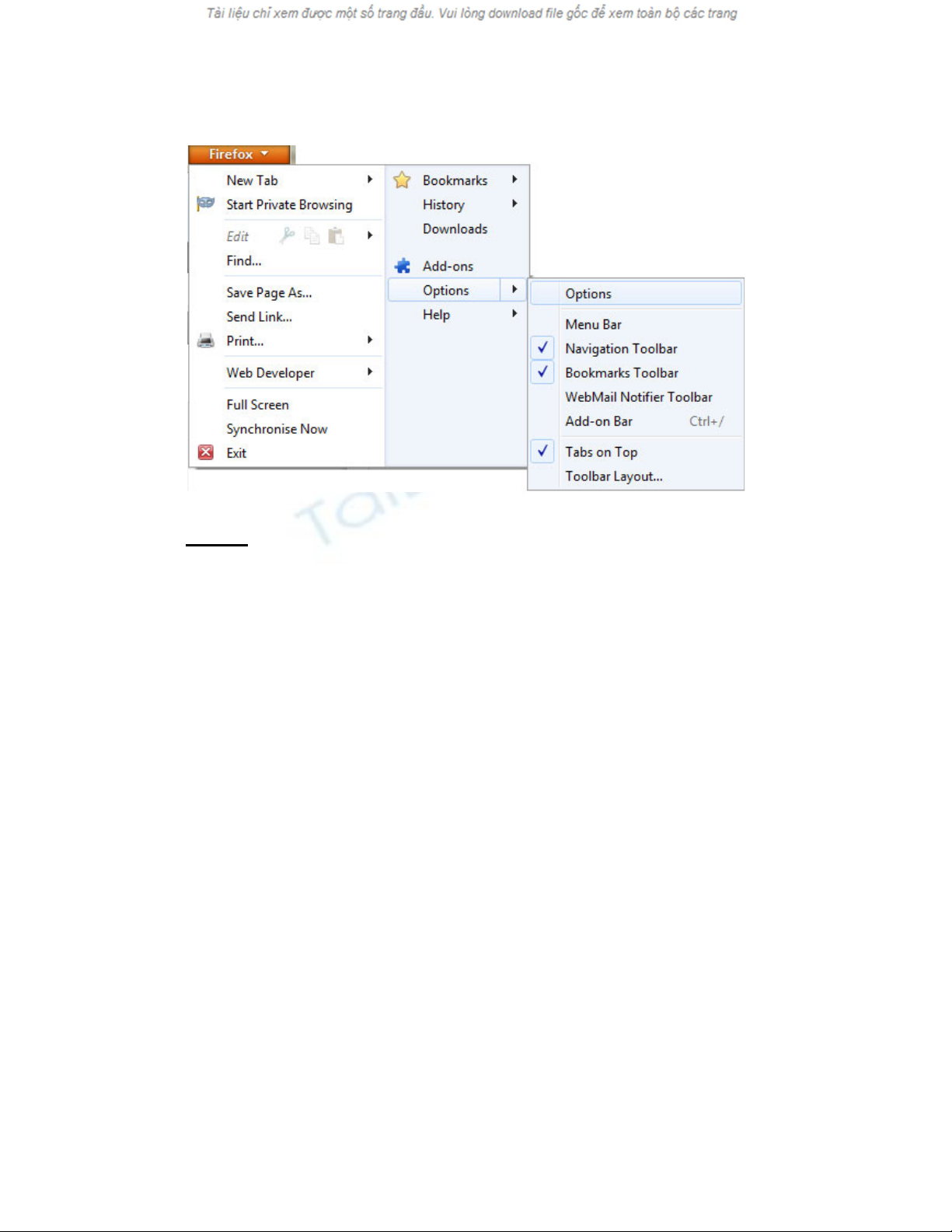
Bước 2: Ở hộp thoại Options, chọn thẻ Security. Dưới phần Passwords, kích
vào Saved Passwords.
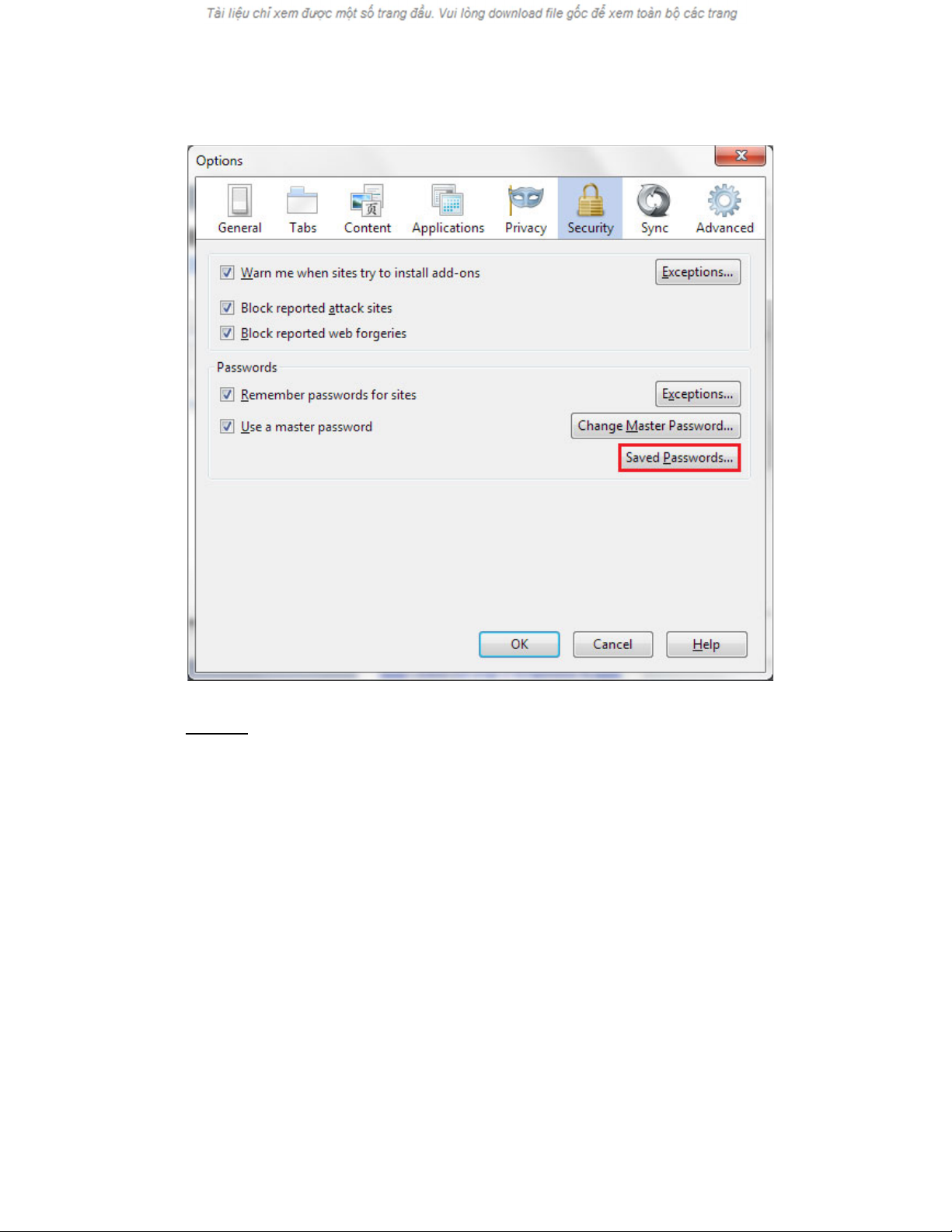
Bước 3: Một cửa sổ Saved Passwords mới sẽ hiện lên. Cửa sổ chứa một danh
sách những website đã truy cập và các username đã được lưu tương ứng.

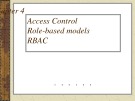
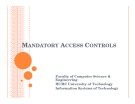


![Quản trị tài khoản và nhóm người dùng: Chương 4 [Hướng dẫn chi tiết]](https://cdn.tailieu.vn/images/document/thumbnail/2013/20130828/hoaanhdaoak/135x160/3671377664767.jpg)

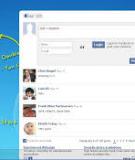
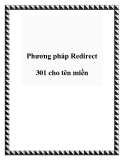









![Đề thi Excel: Tổng hợp [Năm] mới nhất, có đáp án, chuẩn nhất](https://cdn.tailieu.vn/images/document/thumbnail/2025/20251103/21139086@st.hcmuaf.edu.vn/135x160/61461762222060.jpg)


![Bài tập Tin học đại cương [kèm lời giải/ đáp án/ mới nhất]](https://cdn.tailieu.vn/images/document/thumbnail/2025/20251018/pobbniichan@gmail.com/135x160/16651760753844.jpg)
![Bài giảng Nhập môn Tin học và kỹ năng số [Mới nhất]](https://cdn.tailieu.vn/images/document/thumbnail/2025/20251003/thuhangvictory/135x160/33061759734261.jpg)
![Tài liệu ôn tập Lý thuyết và Thực hành môn Tin học [mới nhất/chuẩn nhất]](https://cdn.tailieu.vn/images/document/thumbnail/2025/20251001/kimphuong1001/135x160/49521759302088.jpg)


